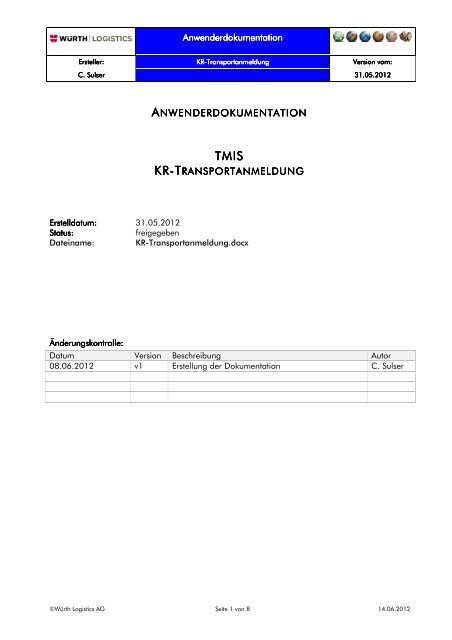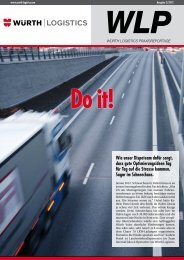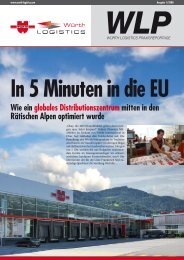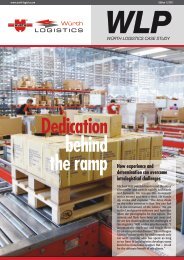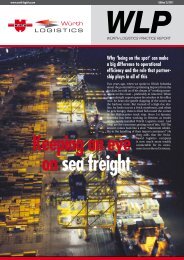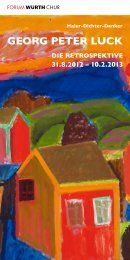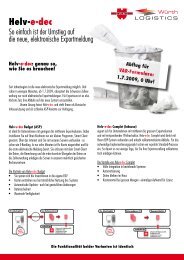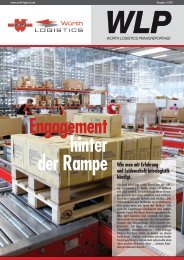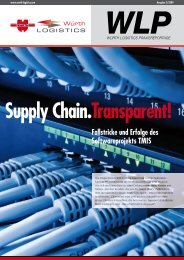Der gesamte Ablauf als PDF... - Würth Logistics
Der gesamte Ablauf als PDF... - Würth Logistics
Der gesamte Ablauf als PDF... - Würth Logistics
Erfolgreiche ePaper selbst erstellen
Machen Sie aus Ihren PDF Publikationen ein blätterbares Flipbook mit unserer einzigartigen Google optimierten e-Paper Software.
AnwenderdokumentationErsteller:C. SulserKR-TransportanmeldungVersion vom:31.05.201.2012Hier haben Sie den totalen Überblick über Ihre Sendungen und zusätzlich können Sie die neu Erfassungen IhrerSendungen vornehmen.©Würth <strong>Logistics</strong> AGSeite 3 von 814.06.2012
AnwenderdokumentationErsteller:C. SulserKR-TransportanmeldungVersion vom:31.05.201.2012Die ganzen Standard-Daten befüllt das System automatisch.Ein wichtiges Feld ist die Referenznummer, rechts oben. Da können Sie mehrere für Ihre Abläufe wichtigeNummern eingeben, z.B: die Bestellnummer oder die des Lieferscheins. Die Daten zu Ihrem Absender sindhinterlegt.©Würth <strong>Logistics</strong> AGSeite 4 von 814.06.2012
AnwenderdokumentationErsteller:C. SulserKR-TransportanmeldungVersion vom:31.05.201.2012Um die Abholadresse und den korrekt Eintrag auszuwählen klicken Sie auf das Fernglas.©Würth <strong>Logistics</strong> AGSeite 5 von 814.06.2012
AnwenderdokumentationErsteller:C. SulserKR-TransportanmeldungVersion vom:31.05.201.2012Genauso einfach geht das mit dem Empfänger. Klick auf das Fernglas und dann in der Liste auswählen.Hat der Empfänger mehrere Zustelladressen, tragen Sie diese hier ein. Auch hier wieder Klick auf das Fernglasund die entsprechende Adresse auswählen.©Würth <strong>Logistics</strong> AGSeite 6 von 814.06.2012
AnwenderdokumentationErsteller:C. SulserKR-TransportanmeldungVersion vom:31.05.201.2012Genau so rasch erfassen Sie die Details zur Sendung. Ganz wichtig ist natürlich der Abholtermin!(Wird der Abholtermin nicht eingegeben übernimmt das System automatisch den nächsten Werktag für dieAbholung).Die beiden „Bemerkungs-Felder“ sind für individuelle Informationen zum Auftrag gedacht.Die Eingaben im oberen Feld werden auch am Transportauftrag ausgedruckt.Bei den Packstücken brauchen wir von Ihnen unbedingt die angaben zur Sperrigkeit.Entweder geben Sie die Bemassung ein, oder Sie erfassen die Lademeter, Kubatur bzw. die Anzahl der PalettenStellplätze.Wenn alles im System eingetragen ist, klicken Sie auch speichern.©Würth <strong>Logistics</strong> AGSeite 7 von 814.06.2012
AnwenderdokumentationErsteller:C. SulserKR-TransportanmeldungVersion vom:31.05.201.2012Mit dem TMIS können Sie ohne Aufwand Transportlabels drucken. Auf den Button drücken. Diese Labels könnenSie verwenden, müssen aber nicht.©Würth <strong>Logistics</strong> AGSeite 8 von 814.06.2012